怎样把电脑窗口设置为护眼色
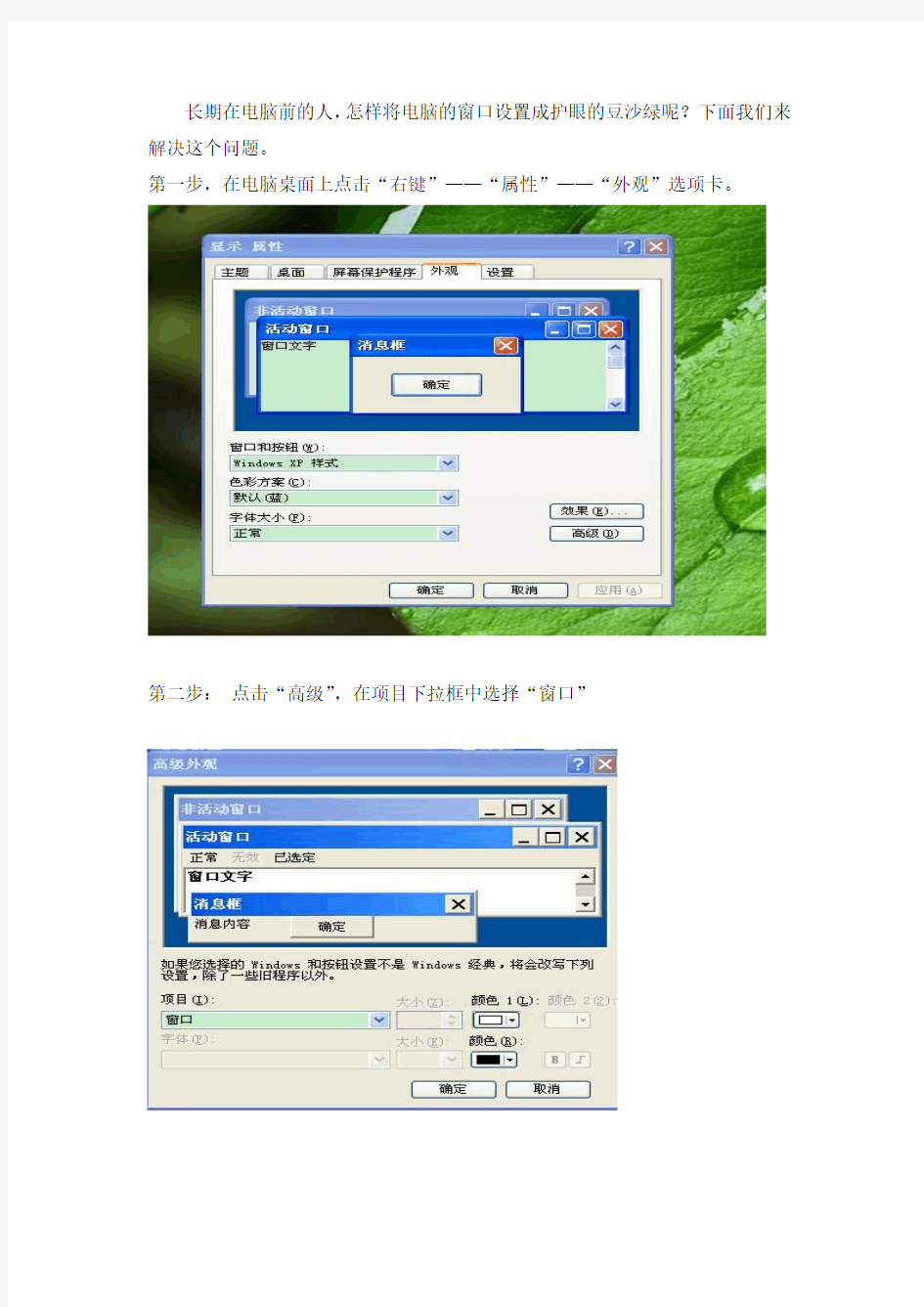
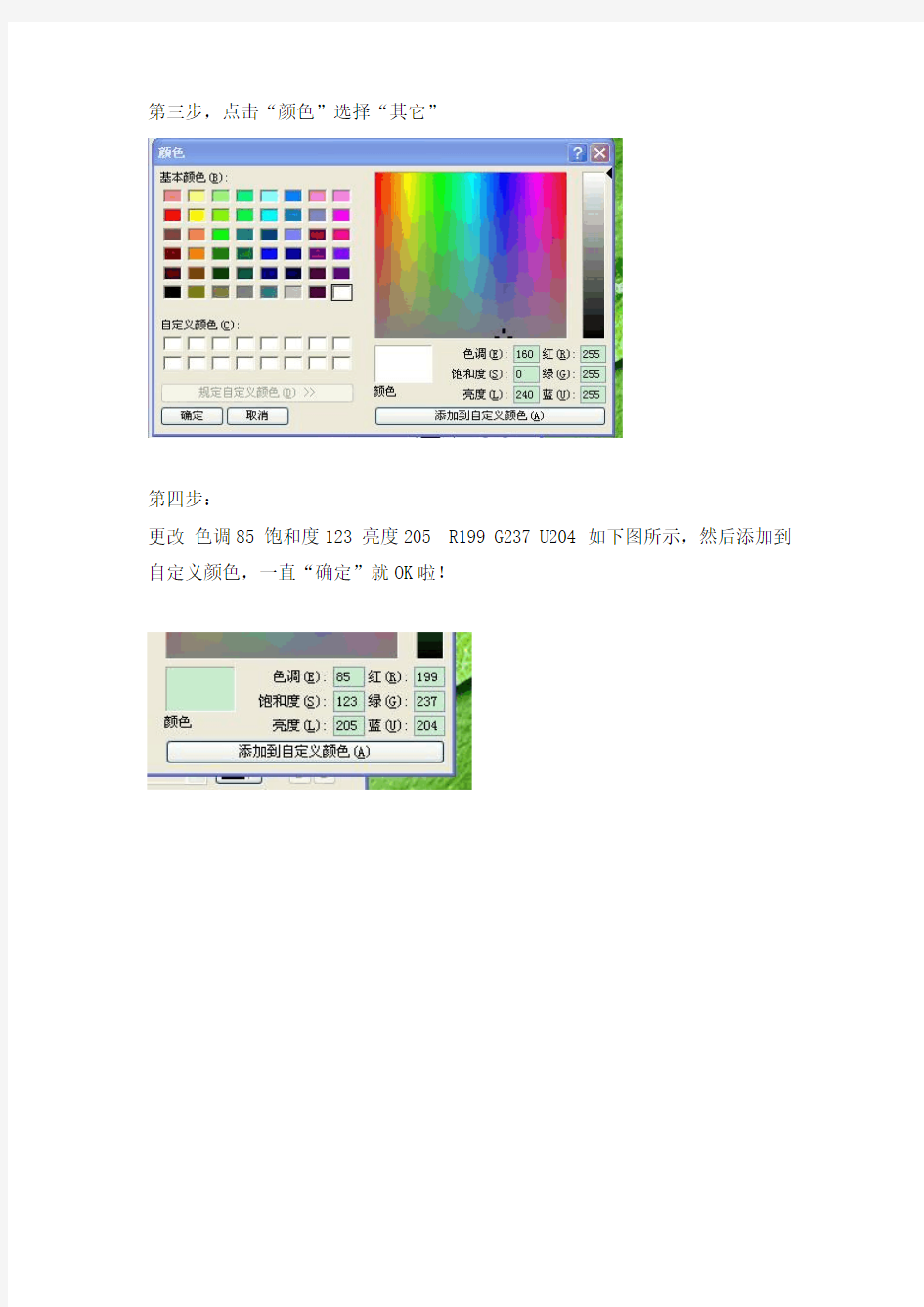
长期在电脑前的人,怎样将电脑的窗口设置成护眼的豆沙绿呢?下面我们来解决这个问题。
第一步,在电脑桌面上点击“右键”——“属性”——“外观”选项卡。
第二步:点击“高级”,在项目下拉框中选择“窗口”
第三步,点击“颜色”选择“其它”
第四步:
更改色调85 饱和度123 亮度205 R199 G237 U204 如下图所示,然后添加到自定义颜色,一直“确定”就OK啦!
可保护眼睛的电脑桌面颜色设置缓解眼疲劳(有图)
第一步:桌面-右键-属性-外观-高级-项目-窗口(记住选窗口啊)-颜色-其它,色调设为85,饱和度设为90,亮度设为205。然后单击[添加到自定义颜色]-确定...一路确定。如果想改其他颜色,自己可以摸索啊。 电脑窗口选择视力保护色:推荐几种视力保护色 银河白#FFFFFF rgb(255, 255, 255) 杏仁黄#FAF9DE rgb(250, 249, 222) 秋叶褐#FFF2E2 rgb(255, 242, 226) 胭脂红#FDE6E0 rgb(253, 230, 224) 青草绿#E3EDCD rgb(227, 237, 205) 海天蓝#DCE2F1 rgb(220, 226, 241) 葛巾紫#E9EBFE rgb(233, 235, 254) 极光灰#EAEAEF rgb(234, 234, 239)
第二步:调整网页指定的颜色。打开浏览器,点击“工具”,点“INTERNET”选项,点右下角的“辅助功能”,然后勾选“不使用网页中指定的颜色”。点确定退 出。OK!
补充两点: 1、务必注意,更改的是“窗口”颜色,而不是“桌面”颜色。所以要把“项目”中的“桌面”另选为“窗口”。这点很重要。 颜色更改好了后,不论网页背景,还是WORD打字背景,都应该是淡绿色。否则就没有更改成功。 2、想恢复原来界面非常简单:只需要在桌面属性中,更改一个主题就成了。 或者可以改回原来的设置。 色调设为160,饱和度设为0 ,亮度设为240 。 桌面的默认颜色: 色调:141 饱和度:115 亮度:105
红:58 绿:110 蓝:165 3:刷新频率调到75以上,最好把字体调大点。最好用液晶的。亮度、对比度不要开得太大,对比及亮度尽量的柔和,高亮度对眼睛的刺激比较大,在保证工作需求的前提下要暗一些比较好,另外背景最好是绿色的,可以把刺激降到最低。显示器的对比和亮度调的再好也是伤眼睛的,注意正确的使用和适当休息才是王道。所以应该1到2小时后离开屏幕活动15分钟左右对眼睛最好。还有要滴眼水,保证眼睛能滋润。 4:电脑族如何保护眼睛 1。饮食方面。多吃水果蔬菜海产品。少吃甜食。吃动物的肝脏,喝菊花茶和绿茶对眼睛有好处。 2。上一个小时的网,就要休息一下。看5米以外的东西眼睛就能得到休息。 3。运动保健方面。可以做眼保健操。把双手搓热放置眼球上可有活血功能。 4。保持湿润。经常眨眼有这个作用。电脑旁放一杯热水,有保持环境湿润的作用,多喝水也同样有效。 5。如果你必须上很长时间的网,那可以在休息前滴一些眼药水。 6。屏幕太亮或者环境太暗都对眼睛有害。也要保持显示器的清洁。 7。有一种防辐射的小屏障,可以挂在显示器前。也有一种专门为电脑工作者设计的防辐射的眼镜。 随着使用计算机的时间愈长,眼睛酸涩疲劳、视力模糊等不适现象也日益增加。 根据统计指出:有百分之七十至七十五民众长时间使用计算机,会产生“计算机族的视觉与眼部不适症候群”,其症状包括眼睛酸涩、头痛、视力模糊及背部肩膀肌肉酸痛及僵硬,症状轻微者会影响工作效率;症状严重者会造成视力减退及关节病变。所以千万不要忽略眼睛的不适,尤其是近视、远视、老花眼、斜
电脑调整为护眼色方法
电脑看书护眼方法 电脑看书伤眼主要是背景太亮了,大部分文档是纯白的背景,看久了眼泪都要流出来。所以,要护眼的话,主要是换掉纯白的背景! 在介绍方法前,先来个效果对比: 【服用前】 【服用后】 一、调整PDF阅读器的背景为护眼色方法 一般电子书都是PDF格式,只要把PDF阅读器摆弄好了就行。 先下载Foxit reader 2.0,打开后找到“编辑”菜单项下的“参数选择”点击一下。(如果是其他版本的foxit reader,可能是在“工具”菜单项下点击“选项”。 如图: 在出现的小窗口中的“文档颜色”中,点击选中“替换文档颜色”选项。
再选择“自定义颜色” 点击“页面背景”的取色按钮,调色为:色调80、饱和度93、亮度205 点击两次确定按钮。 现在打开PDF文档会发现背景变成了护眼色。 二、调整网页浏览器为护眼色方法
(只针对chrome 浏览器,使用其他浏览器的童鞋请略过。) 安装chrome 扩展程序“Change Colors”,链接如下: https://https://www.360docs.net/doc/0d7820791.html,/webstore/detail/jbmkekhehjedonbhoikhhkmlapalklgn 安装后chrome的地址栏会出现下图中红色线框的黑色按钮: 在按钮上点击右键会出现一菜单 点击“选项”,出现“Adjust your preferences”的页面,如下图: 把Background color 后的框修改成“CBE9CB”,如果你想把字体也换大一点,可以修改“Font size”的值为14pt或更大,修改后自动生效。 以上只是设置,使用方法如下: 浏览网页的时候在地址栏点击黑色按钮,如图:
怎样设置电脑屏幕保护眼睛
眼科医生建议电脑屏幕不要用白色,因为白色对眼睛的刺激是最大的,眼科医生推荐的颜色是柔和淡绿色!只要稍微设置一下,就能让你电脑上的窗口从白花花的颜色变成淡淡的绿色。 一、设置篇 1、打开控制面板中的"显示"选择外观(appearance)-高级(advanced),然后在项目(items)那栏选窗口(windows),再点颜色(color)-其它(others),然后把Hue(色调)设为85,Sat(饱和度)设为90,Lum(亮度)设为 205。" 然后单击添加到自定义颜色(Addtocustomcolors),按“OK”...一直OK。 2、把窗口设成绿色之后,再来把IE的网页背景也变成养眼的绿色吧: 打开IE,点击工具(TOOLS),点INTERNET选项(INTERNETOPTIONS),点右下角的辅助功能(Assessibility),然后勾选不使用网页中指定的颜色(ignorecolorsspecifiedonwebpages),然后点“OK”退出。 具体来讲: 不要长时间持续使用电脑。通常每1小时就需要休息10分钟,在休息时可进行望远或做眼的保健操;观赏绿色植物有利于放松眼部肌肉;点眼药水也能在一定程度上防止眼部干涩,保持眼睛湿润。 眼睛与屏幕之间应保持50厘米以上的距离,最好采用下视20度的视角。对文稿录入人员来说,应减小文稿和电脑显示器屏幕间的距离,降低眼睛因不停转换目标而引起的疲劳。 在使用电脑时应多眨眼,以增加眼内润滑剂和酶的分泌,保持眼睛湿润。 常洗脸可以减小电脑辐射的伤害。 每天饮用绿茶。茶可改善机体造血功能,能增强人体的免疫能力,减少辐射影响。
保护眼睛的电脑颜色设置模板
XP保护眼睛的电脑颜色设置 我们都知道绿色对于眼睛有保护作用,所以我们可以从色彩方面来让屏幕更好的适合眼睛。这里简单的来教下大家如何将电脑桌面的显示器的颜色调整为绿色眼睛保护色。操作步骤如下: ⒈)首先进入电脑桌面,从桌面的左下角,开始-设置-控制面板-显示,之后在弹出的显示属性对话框中点击“外观”-“高级”(也可以直接在桌面空白位置单击鼠标右键,然后选择属性)操作如下图: 电脑桌面外观颜色设置 ⒉)如上图,进入电脑桌面外观设置属性后,我们再点击右下脚的“高级”选项,之后会弹出外观高级设置对话框,如下图所示:
外观高级设置对话框 ⒊)如上图所示,打开外观高级设置对话框后,我们再在颜色那选择其它颜色,如上图箭头所指,我们点击即可更换颜色,点击之后接下进入如下操作界面,即可设置桌面背景颜色了。 电脑桌面背景颜色设置 ⒋)如上图所示,将色调改为85 饱和度:90 亮度:205,其它默认
即可,之后点确定即可--之后一路点“确定”即可完成保护眼睛的颜色设置了。 最后,把窗口设成绿色之后,再来把IE的网页背景也变成养眼的绿色吧:打开IE,点击工具(TOOLS),点INTERNET选项(INTERNET OPTIONS),点右下角的辅助功能(Assessibility),然后勾选不使用网页中指定的颜色(ignore colors specified on web pages),然后点“OK”退出。 最后我们会看到不管是电脑桌面背景还是IE浏览器等内部边框界面均变为眼睛最佳适应的浅绿色,这样对于我们眼睛的保护会带来不少益处,有兴趣的朋友不妨去试试噢,以上介绍的设置方法演示的是Windows XP系统的设置方法,WIN7系统也相类似,这里不过多介绍了。 360浏览器网页背景设置为浅绿色教程 经常在电脑前上网导致眼睛不舒服的童鞋有木有!其实我们只要简单将浏览器的网页背景颜色调整为浅绿色,就可以很好的缓解视疲劳,对保护眼睛很有好处的哦!下面西西小编就以360双核浏览器为例,来分享一下其中的小诀窍喽。 一、360浏览器极速模式下更改背景色 360的极速浏览模式(即Chromium内核)与IE内核相比速度上确实快了不少。但是刚上手时在操作上可能不太习惯,尤其是网页的背景颜色的设置选项根本找不到是吧?其实纯手动的方式完全可以
将你的电脑显示颜色调成绿色保护眼睛
电脑屏幕不要用白色,因为白色对眼睛的刺激是最大的。尤其是整天对着电脑的朋友们,也应该注意一下。 其实,只要稍微设置一下,就能让你电脑上的窗口从白花花的颜色变成淡淡的绿色。 以下推荐的颜色是眼科大夫建议——柔和淡绿色! 设置方法:打开控制面板中的"显示" 选择外观(appearance)-高级(advanced),然后在项目(items)那栏选窗口(windows),再点颜色(color)-其它(others),然后把Hue(色调)设为85,Sat(饱和度)设为90,Lum(亮度)设为205。或者把Hue(色调)设为85,Sat(饱和度)设为125,Lum(亮度)设为195,这个颜色自己感觉也不错. 然后单击添加到自定义颜色(Add to custom colors),按“确定”...一直OK。 把窗口设成绿色之后,再来把IE的网页背景也变成养眼的绿色吧:打开IE,点击工具(TO OLS),点INTERNET选项(INTERNET OPTIONS),点右下角的辅助功能(Assessibility),然后勾选不使用网页中指定的颜色(ignore colors specified on web pages),然后点“确定”退出。 OK,现在你就会发现你的屏幕已经变成淡淡的绿色了。这个颜色会比白色柔和许多,刚开始可能你还有些不适应,但确实对我们的眼睛有好处,建议大家试一下。 电脑屏幕不要用白色,因为白色对眼睛的刺激是最大的。尤其是整天对着电脑的朋友们,也应该注意一下。 其实,只要稍微设置一下,就能让你电脑上的窗口从白花花的颜色变成淡淡的绿色。 以下推荐的颜色是眼科大夫建议——柔和淡绿色! 设置方法:打开控制面板中的"显示" 选择外观(appearance)-高级(advanced),然后在项目(items)那栏选窗口(windows),再点颜色(color)-其它(others),然后把Hue(色调)设为85,Sat(饱和度)设为90,Lum(亮度)设为205。或者把Hue(色调)设为85,Sat(饱和度)设为125,Lum(亮度)设为195,这个颜色自己感觉也不错. 然后单击添加到自定义颜色(Add to custom colors),按“确定”...一直OK。
如何设置电脑屏幕才更有利于保护眼睛
如何设置电脑屏幕才更有利于保护眼睛?建议电脑屏幕不要用白色,因为白色对眼睛的刺激是最大的。像我们这样整天对着电脑干活的,也应该注意一下。其实,只要稍微设置一下,就能让你电脑上的窗口从白花花的颜色变成淡淡的绿色。 设置方法如下: >>>>在桌面点右键, 依次选属性(properties )—外观(appearance ) >>>>点右下角的高级(adva need),然后在项目(items )的下拉菜单里选窗口(windows)>>>>点右侧的下拉菜单颜色(color ),点下方的其它(others) >>>才把色调(Hu?设为85,饱和度(Sat)设为90,亮度(Lum)设为 205.(出厂时一般设为160-0-240 ) >>>>单击添加到自定义颜色(Add to custom colors ),按确定(OK ............ 一直确定(OK下去。 把窗口设成绿色之后,再来把IE 的网页背景也变成养眼的绿色吧: 打开IE,点击工具(TOOLS— In ternet 选项(INTERNETOPTIONS —辅助功能(Assessibility ),勾选第一个“不使用网页中指定的颜 色”(ignore colors specified on webpages),然后点“确定” (OK --确定.... 退出。 OK 啦,现在你就会发现你的屏幕已经变成淡淡的绿色了。这个颜色会比白色柔和许多,刚开始可能你还有些不适应, 但确实对我们的眼睛有好处,
大家不妨试一下。 还有~~~ 端正姿势保护眼睛,它对于缓解眼睛疲劳起着十分重要的作用。具体 来讲: 不要长时间持续使用电脑。通常每1 小时就需要休息10 分钟,在休息时可进行望远或做眼的保健操;观赏绿色植物有利于放松眼部肌肉;点眼药水也能在一定程度上防止眼部干涩,保持眼睛湿润。 眼睛与屏幕之间应保持50 厘米以上的距离,最好采用下视20 度的视角。对文稿录入人员来说,应减小文稿和电脑显示器屏幕间的距离,降低眼睛因不停转换目标而引起的疲劳。 在使用电脑时应多眨眼,以增加眼内润滑剂和酶的分泌,保持 眼睛湿润 常洗脸可以减小电脑辐射的伤害。
最保护眼睛的电脑背景色
Win7人性背景色保护眼睛从细节出发 青少年近视眼发病率的攀升已成为一个世界性问题。特别是我国,近视眼患者至少有4亿人,其中青少年视力状况最为严重,小学、初中和重点高中生近视比例分别为30%、60%和90%,而在校大学生视力合格者更为稀少。因此保护视力已经成为我们生活中的需要注意的一个问题,特别是在电子信息时代,IT产品的辐射伤害应尽可能减少。正版Windows7在背景保护色设计方面做的同样非常到位。 Windows 7界面非常的华丽,长时间应用白色背景会变得非常刺眼。长时间使用电脑无疑会伤害眼睛。要避免长期盯着白色的背景,进行简单的设置就可以减少对于眼睛的刺激,可以将win7系统的白色背景更改成了眼科专家推荐的豆沙绿保护色,那样就能更好地享受与电脑相对的时间。 1——程序背景更改方法:桌面——右键——个性化——窗口颜色——高级外观设置——项目——窗口——右侧的颜色——其它——色调设为85、饱和度设为123、亮度设为205——单击添加到自定义颜色——确定。这样各种程序界面的背景就由白色变成了豆沙绿。比如Word、记事本等等。
2——PDF格式背景改变方法: 点击编辑——首选项——辅助工具——选中“替换文档颜色”和“ 自定义颜色”——将背景颜色改成你想要的背景颜色。
3——网页背景颜色改变: 打开IE,点击工具,点Internet选项,点右下角的辅助功能,然后勾选忽略网页中指定的颜色。注:(这一操作有可能影响网页显示效果,意思就是别的颜色的字现在都是嫩绿色了,不过看起来很养眼,呵呵),然后点确定退出。现在你就会发现屏幕已经变成淡淡的绿色了。这个颜色会比白色柔和许多,刚开始可能你还有些不适应,但确实对我们的眼睛有好处,建议大家试一下。如不太习惯的话可以把勾去掉就是了。
电脑的护眼设置
经常接触和使用电脑的人,却忽略了长时间使用电脑的时候,其实有个小窍门可以更好的保护自己的健康。这是我的忠告,为了保护您的眼睛,请对电脑作如下设置吧 【桌面】→ 【单击右键】→ 【属性】→ 【外观】→ 【高级】→ 项目选择【窗口】→ 【颜色1(L)】→ 【选择(其它)】将色调改为:85;饱和度:123;亮度:205→添加到自定义颜色→在自定义颜色选定→确定 这样所有的文档都不再是『刺眼的白底黑字』,而是非常『柔和的豆沙绿』色,这个色调是『眼科专家配置』的,长时间使用会很有效的『缓解眼睛疲劳』『保护眼睛』 同理,【桌面】→ 【单击右键】→ 【属性】→ 【外观】→ 【高级】→ 项目选择【菜单】→ 【颜色1(L)】→ 【选择(其它)】将色调改为:85;饱和度:123;亮度:205→添加到自定义颜色→在自定义颜色选定→确定 这样所有的菜单的背景也是『柔和的豆沙绿』色,下有附图 如果,您设置之后,使用过程中感觉的确不错,请别忘了告诉自己的【亲人】和【朋友】。愿健康与各位永远同在! 附一张使用该效果后打开我的电脑的局部图
再附一张使用该效果后打开我的电脑的菜单局部图 另附视力保健远眺图:
需要的朋友可以下载到电脑,眼疲劳的直接在电脑观看,也可打印贴在桌子前或贴在办公室需要的地方,这张图特别适合近距离观看,能起到保护眼睛,减轻疲劳的效果。保护眼睛是大家的共识,让我们共同爱护心灵的窗户--眼睛。 远眺图的原理:远眺图是利用心理学空间知觉原理,使一张二维空间平面的纸上强烈显示出三度空间的向远延伸的立体图形,这样近视和视力良好的人在长时间近距离用眼情况下引起的视力疲劳,可以通过此种方法获得一定的缓解。
保护眼睛的颜色
饱和度和亮度的参数值,还可以根据个人的喜好稍作修改,让自己用电脑的候最舒服。 褚仁远教授还说,红色是最刺激眼睛的颜色,看得时间长了,就容易产生眼干、眼涩等症状,加重眼睛疲劳,所以建议大家不要使用红色作为电脑屏幕和网页的底色。 二.屏幕刷新频率 屏幕刷新频率是什么意思?简单的来讲,屏幕刷新频率就是在一秒钟内,你的电脑屏幕重新绘制多少遍。我们都知道,电影是由一格一格的连续播放构成的,而电脑屏幕也一样。而刷新率越高,屏幕对眼睛的刺激越小,对保护眼睛越好。但也需要相关硬件支持才行。当然理论上刷新率越高越好,但事实上,大于75hz人的肉眼已经分辨不出来了特别指出,你的是液晶屏的话,刷新率对眼睛的影响不是太大,用系统默认的就可以了。 下面就教你如何调屏幕刷新频率 第一步,桌面右键属性-设置-高级-监视器 第二步,隐藏该监视器无法显示的模式,打上勾。 第三步,列出所有列表,你的是液晶屏的话,用系统默认的就可以了。如果不是用85HZ 最好。 1——XP系统下 1,右击桌面,选择属性-外观-高级 2,在项目那栏选“窗口”,再点颜色-其它,然后把色调设为85,饱和度设为90,亮度设为205。 3,单击添加到自定义颜色,一直确定。 2——win7系统下 1,桌面点鼠标右键,选择个性化- 窗口颜色- 高级外观设置 2,项目栏选“窗口”- 再点后面的“颜色”- “其他”,按上面XP设置方式一样进行设置就是了。 OK,现在我们的窗口颜色就是极具保护视力的嫩绿色了。 3——PDF格式背景改变方法
如下: 点击编辑-》首选项-》辅助工具-》选中“替换文档颜色”和“ 自定义颜色”-》将背景颜色改成你想要的背景颜色。 4——网页背景颜色改变 如下: 打开IE,点击工具,点Internet选项,点右下角的辅助功能,然后勾选忽略网页中指定的颜色 注:(这一操作有可能影响网页显示效果,意思就是别的颜色的字现在都是嫩绿色了,不过看起来很养眼,呵呵),然后点确定退出。现在你就会发现屏幕已经变成淡淡的绿色了。这个颜色会比白色柔和许多,刚开始可能你还有些不适应,但确实对我们的眼睛有好处,建议大家试一下。如不太习惯的话可以把勾去掉就是了。 是不是很简单啊,没有别的,只希望大家的眼睛都是大大美美的,不要像我这个四眼一样,干什么都麻烦,看美女害的带上眼镜才能看清,杯具啊,小时候怎么就没有珍惜自己的这个心灵的窗户呢(小弟大二开始戴眼镜—左眼175度,右眼150度,工作一年以后左眼175度,右眼150度,怎么就没有降呢)
设置绿色屏幕(对眼睛好)
绿色屏幕对眼睛好 红色刺激视力,不建议使用 现代人几乎每天都离不开电脑。在工作、娱乐、交友,甚至买卖股票的过程中,电脑都是我们的好帮手。但是,许多应用软件的背景,尤其是网页的底色通常被设定为刺眼的白色,看得久了,眼睛就会出现疲劳、酸涩,甚至流泪的现象。 卫生部近视眼重点实验室主任、复旦大学医学院眼科教授褚仁远说,绿色和蓝色对眼睛最好,建议大家在长时间用电脑后,经常看看蓝天、绿地,就能在一定程度上缓解视疲劳。同样的道理,如果我们把电脑屏幕和网页的底色变为淡淡的苹果绿,也可在一定程度上有效地缓眼睛疲劳等症状了。 下面就教你如何把网页底色变成淡淡的苹果绿: 第一步,在桌面上点击鼠标右键,依次点击“属性”、“外观”、“高级”按钮。 第二步,在打开的“高级”对话框中,在“项目”下拉列表里选择“窗口”。 第三步,再打开右边对应的“颜色”列表,选择其中的“其他”一项,在打开的对话框里,把“色调”的参数设置为85,把“饱和度”参数设置为90,把“亮度”参数设置为205。再点击“确定”退出设置。 第四步,打开IE浏览器,选择“工具”栏中的“Internet选项”,点击“辅助功能”按钮,在“不使用网页中指定的颜色”前打钩。 全部步骤完成后,网页、文件夹、文本文档里的背景颜色都变成了绿色。其中,色调、饱和度和亮度的参数值,还可以根据个人的喜好稍作修改,让自己用电脑的候最舒服。 褚仁远教授还说,红色是最刺激眼睛的颜色,看得时间长了,就容易产生眼干、眼涩等症状,加重眼睛疲劳,所以建议大家不要使用红色作为电脑屏幕和网页的底色。 除了紫外线和蓝光会对眼睛造成伤害之外,其他颜色的光线基本上都对眼睛没什么副作用。颜色对于预防近视眼来说作用并不大,重要的是光源是否稳定、光线是否充足、采光是否合理。不同颜色对眼睛的视力来说并没有什么影响,重要的是光线的亮度、光度以及照射角度的不同会对视力产生一定的作用,因此环境是相当重要的。一般黄色,绿色通常来说都是保护眼睛的
保护眼睛的颜色设置如何设置电脑保护色
4013小游戏教你如何保护眼睛的颜色设置/如何设置电脑保护色 每天面对电脑屏幕工作和学习,时间一长就会感觉眼睛酸胀、干痒,其实这就是用眼过度、视觉疲劳的表现;实际上我们可以通过一些手段优化自己每天需要面对的电脑屏幕环境,一定程度上可以缓解视觉疲劳的症状,接下来小编将介绍一些如何设置电脑保护色和保护眼睛的颜色设置的方法,让一些柔和的颜色充满我们的屏幕,充分保护我们的眼睛; 设置电脑保护色的方法: 第一步:设置所有程序窗口的颜色,在桌面空白的地方点击鼠标右键——>选择“属性”——>在“显示属性”窗口中选择“外观”——>再点击右下角的“高级”——>弹出的“高级外观”中,将“项目”更改为“窗口”——>点击“颜色”条上面的向下箭头——>选择“其他(O)”——>弹出的“颜色”窗口右边将“色调”由160更改为75~85之间——>将“饱和度”由0设置为90~120之间——>再将“亮度”设置为190~205之间,亮度尽量不要过高——>最后点击“添加到自定义颜色”——>一路点击“确定”,Windows从黑白变为彩色后设置成功;
第二步:设置桌面背景颜色,在桌面空白的地方点击鼠标右键——>选择“属性”——>在“显示属性”窗口中选择“桌面”——>点击窗口右边的“颜色”——>根据自己的喜好,将桌面设置为浅绿色、浅蓝色或浅灰色,总之桌面背景尽量不要使用颜色对比强烈、画面错综复杂的图片——>或者根据喜好自行下载适合自己的图片,在图片上点击鼠标右键选择“设为桌面背景”——>最后点击确定; 第三步:设置EXCEL工作表背景颜色保护视力,打开Excel后按下Ctrl+A键,全选住整个工作薄——>然后点击鼠标右键——>选择“设置单元格格式”——>在弹出的“单元格格式”窗口中选择“字体”选项卡——>点击“颜色(C)”——>将字体颜色设置为“白色”——>在切换到“图案”选项卡中——>将所有单元格底纹设置为“黑色”——>最后点击“确定”,如此一来整个Excel工作表的背景颜色都为纯黑色,所有内容字体将呈现纯白色,经过小编实践证明,眼睛会比平时默认环境下舒服很多,一定程度上缓解了视觉疲劳; 注意事项 当然,保护眼睛的颜色设置完毕之后只能够缓解视觉疲劳,一定程度上保护了眼睛;平时工作一段时间之后应该让眼睛得到及时休息,到户外先看看远处的物体,在将目光逐渐缩进到身边,如此重复数次在配合眼部按摩,能够有效防止用眼过度,降低患近视的风险。
保护眼睛的电脑配色设置_0
---------------------------------------------------------------最新资料推荐------------------------------------------------------ 保护眼睛的电脑配色设置 为了您的健康,请对电脑作如下设置( 特别对大学生和电脑工作者而言)...... 不想眼睛瞎掉再找大夫的进来看看!!!来源:辛亮的日志经常接触和使用电脑的人,却忽略了长时间使用电脑的时候,其实有个小窍门可以更好的保护自己的健康。 这是我的忠告,为了保护您的眼睛,请对电脑作如下设置吧 XP 系统更改方法: 【桌面】【单击右键】【属性】【外观】【高级】项目选择【窗口】【颜色 1(L)】【选择(其它)】将色调改为: 85;饱和度: 123;亮度: 205添加到自定义颜色在自定义颜色选定确定这样所有的文档都不再是『刺眼的白底黑字』,而是非常『柔和的豆沙绿』色,这个色调是『眼科专家配置』的,长时间使用会很有效的『缓解眼睛疲劳』『保护眼睛』同理,【桌面】【单击右键】【属性】【外观】【高级】项目选择【菜单】【颜色 1(L)】【选择(其它)】将色调改为: 85;饱和度: 123;亮度: 205添加到自定义颜色在自定义颜色选定确定这样所有的菜单的背景也是『柔和的豆沙绿』色,下有附图如果,您设置之后,使用 1 / 5
过程中感觉的确不错,请别忘了告诉自己的【亲人】和【朋友】。 愿健康与各位永远同在!附一张使用该效果后打开我的电脑的局部图 win7 旗舰版系统的更改方法: 1.程序背景更改方法: 在桌面点右键选属性(properties),接着点外观(appearance),点右下角的高级(advanced),然后在项目(items)的下拉菜单里选窗口(windows),再点它右侧的下拉菜单颜色(color),点下方的其它(others),然后把色调(Hue)设为 85,饱和度(Sat)设为 90,亮度(Lum)设为 205。 (产品出厂时,一般分别设为 160、0、240。 )然后单击添加到自定义颜色(Add to custom colors),),按确定(OK),这样各种程序的背景就由白色改为了淡绿色【若 WIN7 版本是家庭版】这样控制面板-----外观------显示------(左边)更改配色方案----高级(以下设置同上)然后在项目(items)的下拉菜单里选窗口(windows),再点它右侧的下拉菜单颜色(color),点下方的其它(others),然后把色调(Hue)设为 85,饱和度(Sat)设为 90,亮度(Lum)设为 205。 (产品出厂时,一般分别设为 160、0、240。 )然后单击添加到自定义颜色(Add to custom colors),),按确定(OK)呵呵,再加上 PDF 和网页如何更改: PDF 格式背景改变方法再附一张使用该效果后打开我的电脑的菜单局部图另附视力保健远眺图:
保护眼睛的颜色
教你如何把网页底色变成淡淡的苹果绿: 第一步,在桌面上点击鼠标右键,依次点击“属性”、“外观”、“高级”按钮。 第二步,在打开的“高级”对话框中,在“项目”下拉列表里选择“窗口”。 第三步,再打开右边对应的“颜色”列表,选择其中的“其他”一项,在打开的对话框里,把“色调”的参数设置为85,把“饱和度”参数设置为90,把“亮度”参数设置为2 05。再点击“确定”退出设置。 第四步,打开ie浏览器,选择“工具”栏中的“internet选项”,点击“辅助功能”按钮,在“不使用网页中指定的颜色”前打钩。 全部步骤完成后,网页、文件夹、文本文档里的背景颜色都变成了绿色。其中,色调、饱和度和亮度的参数值,还可以根据个人的喜好稍作修改,让自己用电脑的候最舒服。 褚仁远教授还说,红色是最刺激眼睛的颜色,看得时间长了,就容易产生眼干、眼涩等症状,加重眼睛疲劳,所以建议大家不要使用红色作为电脑屏幕和网页的底色 在电脑屏幕最下面工具栏里面右击,属性里面可以设定,不用去下载,这个屏保是系统里面自带的,我就用的这个 电脑屏幕用什么颜色,其实不能够保护你的眼睛,可能这么说你不高兴,但事实就是这样的!要保护眼睛,应该注意科学使用电脑。还应该注意饮食和运动,希望能帮到你啊! 下载个XP变脸王吧可以达到你的要求 保护眼睛简单有效的办法: 1 分辨率别调太细小,那样字体很小看着累。 2 扫描频率调高点(85及以上),这样看着不会有画面闪动的感觉。 3 亮度调低点(这点最主要),眼睛不容易疲劳。 点WINDOWS颜色和外观 然后点打开传统风格的外观属性已获得更多颜色 然后就和XP一样了 您可以搜索绿色的主题!不过正常使用2小时,让眼睛休息10分钟,望望远方,这样一般是不会对眼睛造成伤害的,因为眼睛本来就是用来看东西的嘛!又不是收藏品! 桌面->右键->属性->外观->高级->项目选择(窗口)、颜色1(L)选择(其它)将色调改为:85。饱和度:123。亮度:205->添加到自定义颜色->在自定义颜色选定点确定->确定。 IE的网页背景也变成养眼的绿色吧:打开IE,点击“工具”(TOOLS),点最下方的“Internet选项”(INTERNET OPTIONS),点右下角的“辅助功能”(Assessi bility),然后勾选第一个“不使用网页中指定的颜色”(ignore colors specified on web pages),然后点“确定” (OK)--确定……退出。OK啦,现在你就会发现你的屏幕已经变成淡淡的绿色了。
怎么设置电脑屏幕保护色
怎么设置电脑屏幕保护色 设置电脑屏幕保护色怎样将电脑屏幕由刺眼的白色改为淡绿色,让大家在工作的同时,尽可能的将电脑对我们眼睛的伤害降到最低! 第一种设置 设置方法:打开控制面板中的"显示"选择外观(appearance)-高级(advanced),然后在项目(items)那栏选“窗口”(windows),再点颜色(color)-其它颜色(others),然后把Hue(色调)设为85,Sat(饱和度)设为90,Lum(亮度)设为205。然后单击添加到自定义颜色(Addtocustomcolors),按“确定”...一直确定。 把窗口设成绿色之后,再来把IE的网页背景也变成养眼的绿色:打开IE,点击工具(TOOLS),点INTERNET选项(INTERNETOPTIONS),点右下角的辅助功能(Assessibility),然后勾选不使用网页中指定的颜色。 第二种设置 桌面->右键->属性->外观->高级->项目选择(窗口)、颜色1(L)选择(其它)将色调改为:85。饱和度:123。亮度:205->添加到自定义颜色->在自定义颜色选定点确定->确 定这样所有的文档都不再是刺眼的白底黑字,而是非常柔和的豆沙绿色,这个色调是眼科专家配置的,长时间使用会很有效的缓解眼睛疲劳保护眼睛 . 设置电脑视力保护色 经常在电脑前工作的人常会觉得眼睛干涩疼痛 一:电脑旁放几根香蕉香蕉中的钾可帮助人体排出多余的盐分,让身体达到钾钠平衡,缓解眼睛的不适症状。此外,香蕉中含有大量的β胡萝卜素,当人体缺乏这种物质时,眼睛就会变得疼痛、干涩、眼珠无光、失水少神,多吃香蕉不仅可减轻这些症状,还可在一定程度上缓解眼睛疲劳,避免眼睛过早衰老。 二:按压穴位闭上眼睛,把拇指放在太阳穴上。用食指第一和第二节关节间的指腹,平稳地触压眼窝上缘和眼窝下缘,方向是从鼻子往太阳穴进行。。 电脑视力保护色的设置:经常面对电脑会导致眼睛过度疲劳,白色对眼睛的刺激是最大的,所以,最好不要用白色做电脑背景色设置方法如下【淡淡的苹果绿】:在桌面点右键选"属性"(properties),接着点"外观"(appearance),点右下角的"高级"(advanced),然后在"项目"(items)的下拉菜单里选"窗口"(windows),再点它右侧的下拉菜单"颜色 "(color),点下方的"其它"(others),然后把"色调"(Hue)设为85,"饱和度"(Sat)设为90,"亮度"(Lum)设为205。(产品出厂时,一般分别设为160、0、240。)然后单击"添加到自定义颜色"(Add to custom colors),按"确定"(OK)…… 一直"确定"(OK)下去。然后屏幕上会出现一个小Windows的画面,上写"请稍候"。把窗口设成绿色之后,再来把IE的网页背景也变成养眼的
电脑保护视力设置
电脑保护视力设置 编辑日期:2009-01-06 用电脑人越来越多,我们要学会保护好我们的眼睛哦 下面是我收集的几点: 1:桌面->右键->属性->外观->高级->项目选择(窗口)、颜色1(L)选择(其它)将色调改为:85。饱和度:123。亮度:205->添加到自定义颜色->在自定义颜色选定点确定->确定这样所有的文档都不再是刺眼的白底黑字,而是非常柔和的豆沙绿色,这个色调是眼科专家配置的,长时间使用会很有效的缓解眼睛疲劳保护眼睛 电脑窗口选择视力保护色:推荐几种视力保护色 银河白#FFFFFF rgb(255, 255, 255) 杏仁黄#FAF9DE rgb(250, 249, 222) 秋叶褐#FFF2E2 rgb(255, 242, 226) 胭脂红#FDE6E0 rgb(253, 230, 224) 青草绿#E3EDCD rgb(227, 237, 205) 海天蓝#DCE2F1 rgb(220, 226, 241) 葛巾紫#E9EBFE rgb(233, 235, 254) 极光灰#EAEAEF rgb(234, 234, 239) 2:如何调整网页指定的颜色 你要先进行设置,打开浏览器,点击“工具”,点“INTERNET”选项,点右下角的“辅助功能”,然后勾选“不使用网页中指定的颜色”。点确定退出。OK!
------------------------------------------------- 如果不满意,可以改回原来的设置。 色调设为160,饱和度设为0 ,亮度设为240 。 桌面默认颜色: 色调:141 饱和度:115 亮度:105 红:58 绿:110 蓝:165 3:刷新频率调到75以上,最好把字体调大点。(把电脑屏幕上的字体变大,可以用鼠标右键点桌面,再点属性,之后点上面的“外观”,就可以调里面的“字体大小了”;浏览其他网页时可以按住Ctrl键调节鼠标滚轮就可以放大网页字体了)。最好用液晶的。亮度、对比度不要开得太大,对比及亮度尽量的柔和,高亮度对眼睛的刺激比较大,在保证工作需求的前提下要暗一些比较好,另外背景最好是绿色的,可以把刺激降到最低。显示器的对比和亮度调的再好也是伤眼睛的,注意正确的使用和适当休息才是王道。所以应该1到2小时后离开屏幕活动15分钟左右对眼睛最好。还有要滴眼水,保证眼睛能滋润。 4:电脑族如何保护眼睛
最好的“怎么设置护眼的电脑豆沙绿界面”,WIN7也适用,亲试带图
怎么设置豆沙绿,就是那个护眼的绿色(WIN7也适用) 设置方法如下:在桌面点右键选“属性”(properties),接着点“外观”(appearance),点右下角的“高级”(advanced),然后在“项目”(items)的下拉菜单里选“窗口” (windows),再点它右侧的下拉菜单“颜色”(color),点下方的“其它” (others),然后把“色调”(Hue)设为85,“饱和度”(Sat)设为90,“亮度”(Lum)设为205。 (产品出厂时,一般分别设为160、0、240。)然后单击“添加到自定义颜色”(Add to custom colors),按“确定”(OK)……一直“确定”(OK)下去。然后屏幕上会出现一个小Windows的画面,上写“请稍候”。 把窗口设成绿色之后,再来把IE的网页背景也变成养眼的绿色吧: 打开IE,点击“工具”(TOOLS),点最下方的“Internet选项”(INTERNET OPTIONS),点右下角的“辅助功能”(Assessibility),然后勾选第一个“不使用网页中指定的颜色”(ignore colors specified on web pages),然后点“确定”(OK)--确定……退出。 OK啦,现在你就会发现你的屏幕已经变成淡淡的绿色了。 可以看到上面应该是针对XP的,而我们现在大多用win7了。如果你是win7就看下面。 1、首先这是未设置之前的效果 2、开始,打开控制面板
3、点选外观 4、点选第一行第三项改变窗口颜色
5、看你喜欢深绿还是浅绿了 6、选成窗口再点颜色
7、点其他 205。
电脑护眼设置
电脑护眼设置 长期面对电脑工作,眼睛干涩,而且视线容易模糊,现在有这样一个简单的办法,帮助你保护眼睛:把白皑皑的窗口变成柔和的绿豆沙色。 方法是:桌面-右键-属性-外观-高级-项目-窗口-颜色-其它,色调设为85,饱和度设为90,亮度设为205。然后单击[添加到 自定义颜色]-确定...一路确定如何调整网页指定的颜色:你要先进行设置,打开浏览器,点击“工具”,点“INTERNET”选项, 点右下角的“辅助功能”,然后勾选“不使用网页中指定的颜色”。点确定退出。OK! 现在你就会发现你的屏幕已经变成淡淡的绿色了。这个颜色会比白色柔和许多,刚开始可能你还有些不适应,但确实对我们 的眼睛有好处,大家不妨试一下。端正姿势保护眼睛,它对于缓解眼睛疲劳起着十分重要的作用。 具体来讲: 不要长时间持续使用电脑。通常每1小时就需要休息10分钟,在休息时可进行望远或做眼的保健操;观赏绿色植物有利于放松眼部 肌肉;点眼药水也能在一定程度上防止眼部干涩,保持眼睛湿润。眼睛与屏幕之间应保持50厘米以上的距离,最好采用下视20度 的视角。对文稿录入人员来说,应减小文稿和电脑显示器屏幕间的距离,降低眼睛因不停转换目标而引起的疲劳。 在使用电脑时应多眨眼,以增加眼内润滑剂和酶的分泌,保持眼睛湿润。 常洗脸可以减小电脑辐射的伤害。 每天饮用绿茶。茶可改善机体造血功能,能增强人体的免疫能力,减少辐射影响。 多吃一些新鲜的蔬菜和水果,可以预防角膜干燥、眼干涩、视力下降甚至夜盲症等眼病。 如果出现眼睛不适,经过长时间休息都不能解除症状者,则需及时到医院检查。 二、环境篇 良好的电脑使用环境,对保护眼睛也很重要。 具体来讲: 电脑房间要经常通风。安装了空调的房间要注意经常换气,因为大量二氧化碳会使人头昏、头痛。 电脑不应对着窗户或背着窗户放,周围环境的光线要柔和;电脑显示器的亮度要调节合适;使用电脑的房间最好装上百叶窗和窗帘。 电脑室最佳温度21℃、湿度60%。提倡在室内放置一些绿色植物,这样不仅可以保持室温,还可以补充室内氧气。 三、显示器篇 电脑显示器是电脑使用者要经常面对的,所以显示器光源的合适与否时至关重要的。因此,可依个人习惯选择一个适合的显示 器。为了减少辐射也可以考虑使用LCD(液晶显示器)。一般来讲显示器的辐射主要来源于显示器背面电子元件辐射,因此不建议办公桌 以面对面或者前后顺序摆放,以免显示器背面对人,造成对他人的辐射伤害。
电脑保护眼睛颜色设置
电脑保护眼睛颜色设置 向大家介绍一下怎样将电脑屏幕由刺眼的白色改为淡绿色,让大家在工作的同时,尽可能的将电脑对我们眼睛的伤害降到最低! 设置方法:桌面空白处点击右键,选择“外观”然后点击“高级”按钮,选择“项目”列表里面的窗口(windows),再点颜色(color)-其它颜色(others),然后把Hue(色调)设为85,Sat(饱和度)设为90,Lum(亮度)设为205.然后单击添加到自定义颜色(Add t o custom colors),按“确定”……一直确定。 把窗口设成绿色之后,再来把IE的网页背景也变成养眼的绿色吧:打开IE,点击工具(TOOLS),点INTERNET选项(INTERNET OPTIONS),点右下角的辅助功能(Assessibility),然后勾选不使用网页中指定的颜色(ignore colors specified on web pages),然后点“确定”退出。OK,现在你就会发现你的屏幕已经变成淡淡的绿色了。 这个颜色会比白色柔和许多,刚开始可能你还有些不适应,但确实对我们的眼睛有好处。 对于PDF文档而言:更改背景颜色显得麻烦,有个帖子如下:改变PDF文件背景颜色的一个方法在Acrobat Pro中,菜单Document | Add Watermark & Backgound(这里选择失效的,再看看文章末尾,会告诉你怎么使这个选项有效),选择“Add a Bac kgound”以及页码范围。 但是,Acrobat Pro只能接受一个PDF格式的背景文件。你只得制作一个。 具体的方法是:用一个图片处理软件(例如Paintshop),创建一个新图像文件,大小 随意,填上你需要的背景色,存为JPG文件。然后,在Acrobat Pro中打开这个JPG文件(选 项“Files of Types”须选择“All Files (*.*)”),再“Sava As”为PDF文件。这就是 你需要的背景色文件。 由于图书的页面与背景色文件的页面大小不一致,因此在填入背景色时,不要忘了把 “Vertical Alignment”和“Horizontal Alignment”都选为“Fit”。 不知是否还有更简单的办法。 在acrobat reader中点击编辑-》首选项-》辅助工具-》选中“替换文档颜色”和“ 自定义颜色“-》将背景颜色改成你想要的背景颜色……-》 嘿嘿之后再向acobat pdf打印机虚拟打印就成功了 选择Add Watermark & Backgound的更改方法:
电脑显示颜色调成护眼色
电脑显示颜色调成绿色 看到一篇文章,这个东西我找了好久了,终于找到了,转来用用。 眼睛过度疲劳容易得干眼症,医生建议电脑屏幕不要用白色,因为白色对眼睛的刺激是最大的。整天对着电脑的朋友,应该注意一下。 我向大家介绍一下怎样将电脑屏幕由刺眼的白色改为淡绿色,让大家在娱乐、工作的同时,尽可能的将电脑对我们眼睛的伤害降到最低! 设置方法: 把窗口设成绿色: 打开控制面板中的"显示"选择外观(appearance)-高级(advanced),然后在项目(items)那栏选窗口 (windows),再点颜色(color) -其它颜色(others),然后把Hue(色调)设为85,Sat(饱和度)设为90,Lum(亮度)设为205。然后单击添加到自定义颜色(Add to custom colors),按“确定”...一直确定。 IE的网页背景也变成养眼的绿色: 打开IE,点击工具(TOOLS),点INTERNET选项(INTERNET OPTIONS),点右下角的辅助功能(Assessibility),然后勾选不使用网页中指定的颜色(ignore colors specified on web pages),然后点“确定”退出。 OK,现在你就会发现你的屏幕已经变成淡淡的绿色了。 加上一条FireFox的设置: FireFox的网页背景: 打开FireFox,点击工具(TOOLS),点选项。。。,内容选项里面有个“字体&颜色”中的“颜色”按钮,“允许页面显示选择的颜色而无须使用上面配置的颜色”,然后点“确定”退出。 这个颜色会比白色柔和许多,刚开始可能你还有些不适应,但确实对我们的眼睛有好处,所以贴出来给大家分享下。
